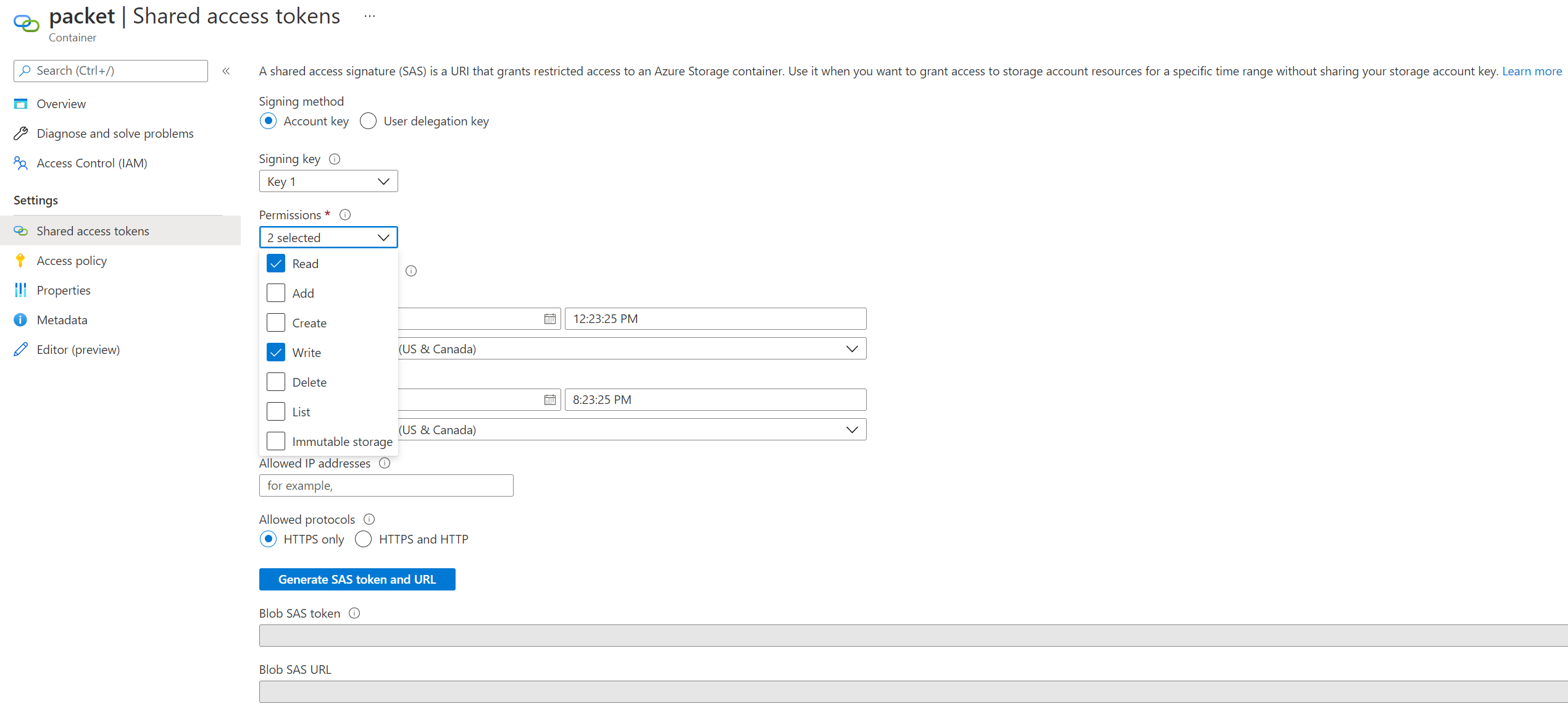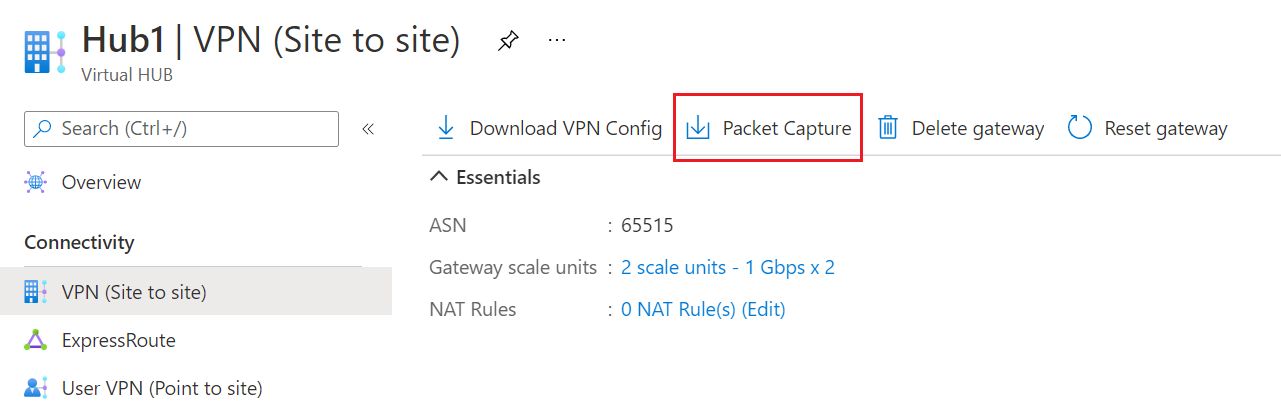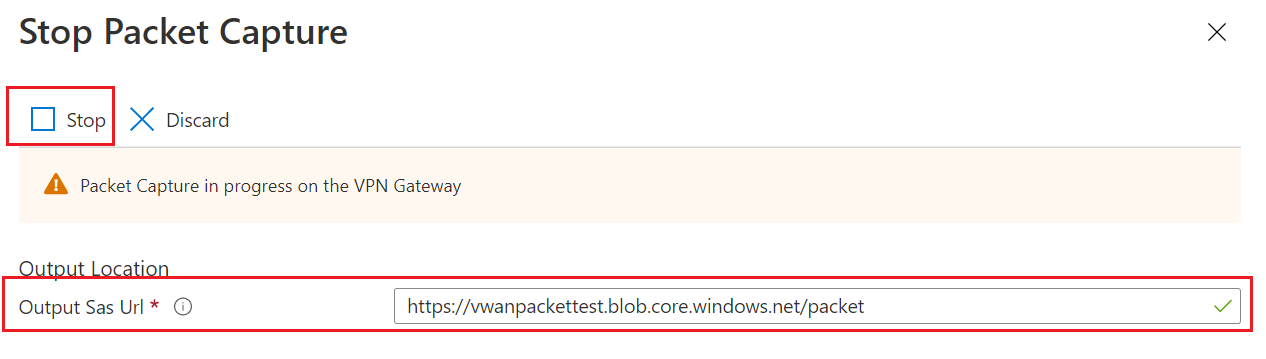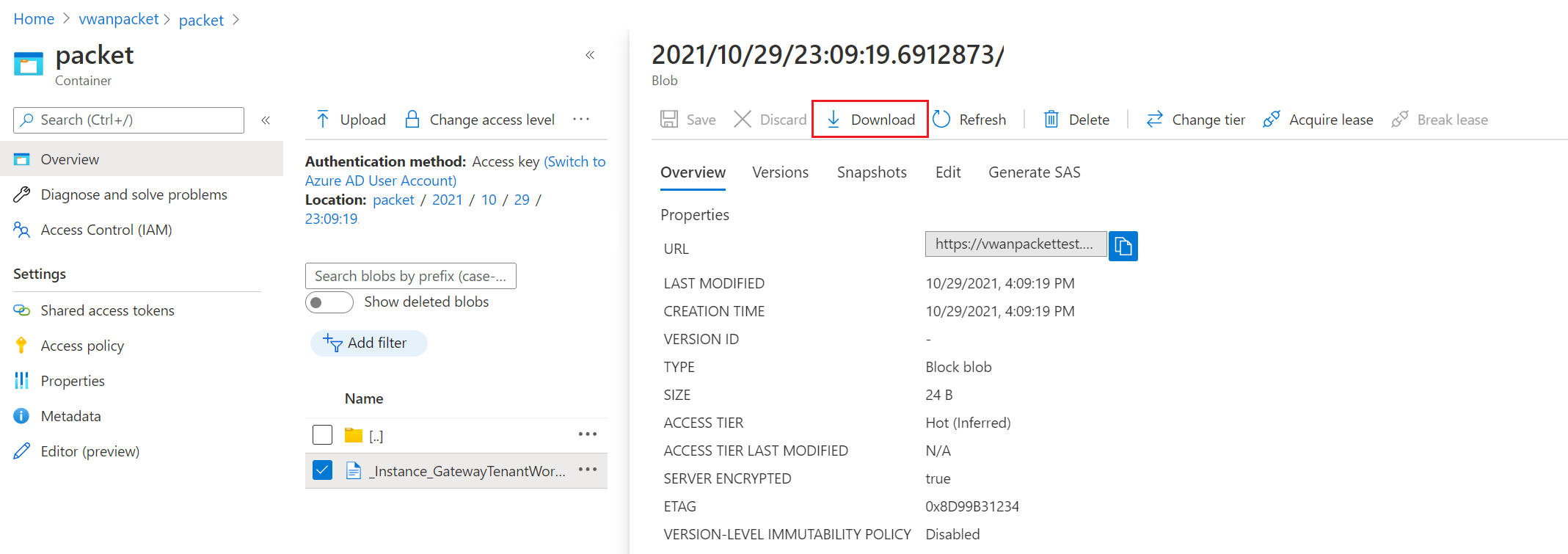Konfigurace zachytávání paketů pro vpn typu site-to-site služby Virtual WAN: Azure Portal
Tento článek vám pomůže vytvořit zachytávání paketů pro bránu VPN typu site-to-site služby Azure Virtual WAN pomocí webu Azure Portal. Zachytávání paketů pomáhá zúžit rozsah problému na určité části sítě. Může vám pomoct určit, jestli je problém na místní straně nebo na straně Azure. Zúžením problému můžete efektivněji ladit a provádět nápravné akce.
I když existují některé běžně dostupné nástroje pro zachytávání paketů, může být získání relevantních zachytávání paketů pomocí těchto nástrojů náročné, zejména ve scénářích s vysokým objemem provozu. Možnosti filtrování poskytované zachytáváním paketů Virtual WAN jsou významným rozdílem. Zachytávání paketů Virtual WAN je možné použít společně s běžně dostupnými nástroji pro zachytávání paketů.
Poznámka:
Funkce a nastavení jsou v procesu zavádění napříč oblastmi na webu Azure Portal.
Požadavky
Ověřte, že máte ve svém prostředí už nastavenou následující konfiguraci:
- Virtual WAN a virtuální centrum.
- Brána VPN typu site-to-site nasazená ve virtuálním centru.
- Můžete také mít připojení připojující lokality VPN k bráně VPN typu site-to-site.
Vytvoření účtu úložiště a kontejneru
Účet úložiště slouží k ukládání výsledků zachytávání paketů.
- Vytvořte si účet úložiště. Postup najdete v tématu Vytvoření účtu úložiště.
- Vytvořte v účtu úložiště objekt kontejneru. Postup najdete v tématu Vytvoření kontejneru.
Vygenerování adresy URL SAS
Když zastavíte zachytávání paketů, musíte zadat adresu URL SAS kontejneru úložiště, který jste vytvořili. Výsledky zachytávání paketů budou uloženy prostřednictvím této adresy URL. Vygenerování adresy URL SAS pro kontejner úložiště:
Přejděte do nově vytvořeného kontejneru.
V části Nastavení vyberte Sdílené přístupové tokeny.
Na kartě Oprávnění ověřte, že jsou povolené čtení i zápis.
V dolní části stránky klikněte na tlačítko Generovat token SAS a adresu URL .
Kliknutím zkopírujete odkaz URL SAS objektu blob, který se vygeneruje do schránky.
Spuštění zachytávání paketů
V této části spustíte zachytávání paketů ve virtuálním centru.
Přejděte do virtuálního centra.
Klikněte na VPN (site-to-site).
Na stránce VPN (site-to-site) klikněte v horní části stránky na tlačítko Zachytávání paketů.
Na stránce Zachytávání paketů klepněte na tlačítko Start.
Na stránce Start Packet Capture (Spustit zachytávání paketů) v případě potřeby upravte nastavení. Možnosti najdete v části Filtry .
Kliknutím na tlačítko Start spusťte zachytávání paketů. Doporučujeme nechat zachytávání paketů běžet nejméně po dobu 600 sekund. Kvůli problémům se synchronizací mezi několika komponentami v cestě nemusí kratší zachytávání paketů poskytovat úplná data.
Volitelné: Zadání filtrů
Pokud chcete zjednodušit zachytávání paketů, můžete určit filtry zachytávání paketů, abyste se mohli zaměřit na konkrétní chování.
| Parametr | Popis | Výchozí hodnoty | Dostupné hodnoty |
|---|---|---|---|
| TracingFlags | Celé číslo určující, jaké typy paketů se zachytávají | 11 (ESP, IKE, OVPN) | ESP = 1 IKE = 2 OPVN = 8 |
| TCPFlags | Celé číslo určující, které typy paketů TCP jsou zachyceny | 0 (žádný) | FIN = 1, SYN = 2, RST = 4, PSH = 8, ACK = 16,URG = 32, ECE = 64, CWR = 128 |
| MaxPacketBufferSize | Maximální velikost zachyceného paketu v bajtech Pakety jsou zkráceny, pokud jsou větší než zadaná hodnota. | 120 | Všechny |
| MaxFileSize | Maximální velikost souboru zachytávání v Mb. Zachytávání se ukládá do kruhové vyrovnávací paměti, takže přetečení se zpracovává fiFO způsobem (napřed se odebraly starší pakety). | 100 | Všechny |
| Zdrojové podsítě | Zachytávají se pakety ze zadaných rozsahů CIDR. Zadáno jako pole. | [ ] (všechny adresy IPv4) | Podsíť IPV4 |
| Cílové podsítě | Zachytávají se pakety určené pro zadané rozsahy CIDR. Zadáno jako pole. | [ ] (všechny adresy IPv4) | Podsíť IPV4 |
| SourcePort | Zachytávají se pakety se zdrojem v zadaných oblastech. Zadáno jako pole. | [ ] (všechny porty) | Port |
| DestinationPort | Zachytávají se pakety s cílem v zadaných oblastech. Zadáno jako pole. | [ ] (všechny porty) | Port |
| CaptureSingleDirectionTrafficOnly | Pokud ano, v zachytávání paketů se zobrazí pouze jeden směr obousměrného toku. Tím se zachytí všechny možné kombinované IP adresy a porty. | True | True, False |
| Protokol | Pole celých čísel, které odpovídají protokolům IANA. | [ ] (všechny protokoly) | Všechny protokoly uvedené na této stránce iana.org . |
Poznámka:
Pro TracingFlags a TCPFlags můžete zadat více protokolů přidáním číselných hodnot pro protokoly, které chcete zachytit (stejné jako logické OR). Pokud například chcete zachytit pouze pakety ESP a OPVN, zadejte hodnotu TracingFlag 8+1 = 9.
Zastavení zachytávání paketů
Tato část vám pomůže zastavit nebo přerušit zachytávání paketů.
Na stránce virtuálního centra kliknutím na tlačítko Zachytávání paketů otevřete stránku Zachytávání paketů a potom klikněte na zastavit. Otevře se stránka Zastavit zachytávání paketů. V tomto okamžiku se zachytávání paketů ještě nezastaví.
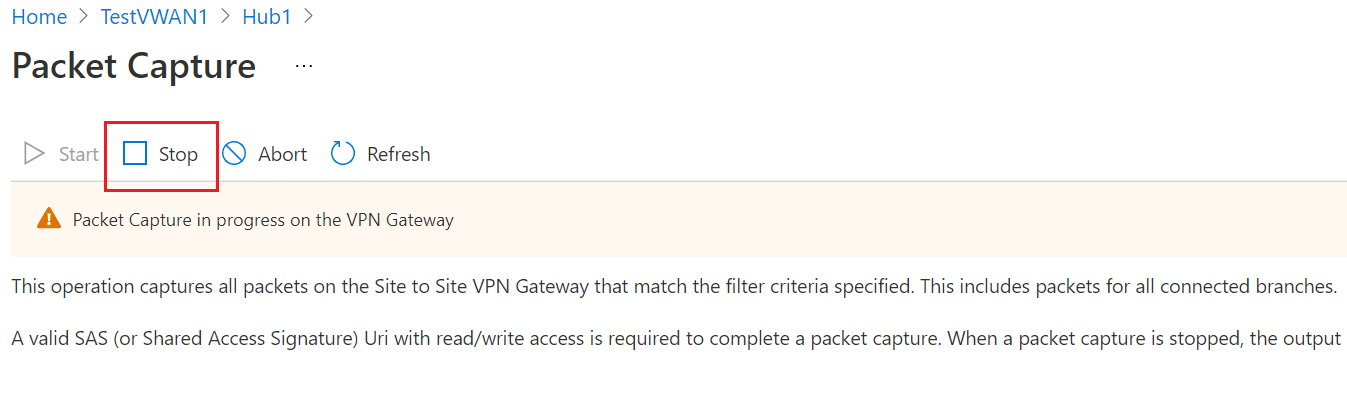
Na stránce Zastavit zachytávání paketů vložte adresu URL služby SaS pro kontejner úložiště, který jste vytvořili dříve, do pole Výstupní adresa URL SAS. Toto je umístění, kam budou uloženy soubory zachytávání paketů.
Potom klikněte na Zastavit. Zachytávání paketů se zastaví a soubor PCAP se vytvoří a uloží do účtu úložiště. Dokončení může trvat několik minut.
Přerušení zachytávání paketů
Pokud z nějakého důvodu potřebujete přerušit zachytávání paketů, přejděte do virtuálního centra, kliknutím na tlačítko Zachytávání paketů otevřete stránku Zachytávání paketů a potom klikněte na tlačítko Přerušit. Soubory PCAP nebudou generovány ani uloženy při přerušení zachytávání paketů.
Zobrazení zachytávání paketů
Tato část vám pomůže stáhnout soubor PCAP zachytávání paketů, který se má zobrazit.
Na webu Azure Portal přejděte k účtu úložiště, který jste vytvořili.
Kliknutím na Kontejnery zobrazíte kontejnery pro účet úložiště.
Klikněte na kontejner, který jste vytvořili.
Přejděte do struktury složek a vyhledejte soubor PCAP. Název a struktura složky vychází z data a času UTC. Když najdete soubor PCAP, klepněte na tlačítko Stáhnout.
Datové soubory zachytávání paketů se generují ve formátu PCAP. K otevření souborů PCAP můžete použít Wireshark nebo jinou běžně dostupnou aplikaci.
Klíčové aspekty
- Spuštění zachytávání paketů může ovlivnit výkon. Nezapomeňte zastavit zachytávání paketů, když ho nepotřebujete.
- Navrhovaná minimální doba zachytávání paketů je 600 sekund. Kvůli problémům se synchronizací mezi několika komponentami v cestě nemusí kratší zachytávání paketů poskytovat úplná data.
- Datové soubory zachytávání paketů se generují ve formátu PCAP. K otevření souborů PCAP použijte Wireshark nebo jiné běžně dostupné aplikace.
- Pokud parametr SASurl není správně nakonfigurovaný, může trasování selhat s chybami úložiště.
Další kroky
Další informace o službě Azure Virtual WAN najdete v nejčastějších dotazech.
Váš názor
Připravujeme: V průběhu roku 2024 budeme postupně vyřazovat problémy z GitHub coby mechanismus zpětné vazby pro obsah a nahrazovat ho novým systémem zpětné vazby. Další informace naleznete v tématu: https://aka.ms/ContentUserFeedback.
Odeslat a zobrazit názory pro